TLDR; utilizați MacBook-ul, un cablu ethernet și un iPhone pentru a crea o conexiune din aplicația iPhone Remote pentru a interacționa cu AppleTV-ul. Simulați o tastatură Bluetooth pe Mac, conectați-o la AppleTV și reporniți AppleTV după configurarea WIFI-ului.
ca motiv pentru a face cele mai multe articole cum să -, acest lucru ne-a frustrat pe toți suficient pentru a face un ghid. Iată problema:
aveți un Apple TV care nu a fost configurat înainte și nu aveți o telecomandă Apple. Cum poți să-l folosești?,toate ghidurile pe care le-am găsit nu au reușit să rezolve acest lucru, deoarece necesită să aveți „o telecomandă apple inițial pentru configurare”, care este complet Bs și este un argument circular. Acesta a fost răspunsul peste tot, așa că fiind inginerul care sunt, m-am străduit să găsesc o soluție mai bună!,
Lucruri de care ai nevoie:
- Un Apple TV (Unitatea, Cablul de Alimentare, HDMI)
- Cablu Ethernet
- TV pentru plug-in
- 1 Macbook
- 1 iPhone si USB cablu de conectare
- O-C USB dongle cu un ethernet și port USB
Aplicații folosite:
- Macbook Preferințe (partajare Internet și Bluetooth)- construit în toate Mac-uri
- Typeeto (Gratuit)
- Apple TV Remote App
ar trebui să cred că acest lucru ar fi mai ușor, dar o combinație de lucruri, de fapt face mult mai greu decât trebuia să fie., Cum ar fi faptul că nu vă puteți conecta la o rețea WIFI de pe Apple TV dacă un cablu Ethernet este conectat…Ugh.primul lucru pe care vrem să-l putem face este să conectăm ceva la Apple TV pentru a obține controale de bază. Avem nevoie de acest lucru pentru a adăuga un dispozitiv Bluetooth la AppleTV și pentru a putea selecta o rețea Wifi. Am făcut acest lucru folosind aplicația Apple TV Remote de pe iPhone și creând o subrețea folosind funcția de partajare a Internetului MacBook., Diagrama de conexiuni sunt de mai jos:

Vă rugăm să urmați acești pași:
- Descărcare Apple TV Remote de la App Store: https://itunes.apple.com/is/app/apple-tv-remote/id1096834193?mt=8
- opriți Iphone-ul Wifi și Celulare și apoi conectați iPhone-ul la Mac-ul tău.,
- Conecta Tv la HDMI al TELEVIZORULUI
- Conectați-vă AppleTV la Mac prin USB-C dongle cu Ethernet cablu
- Conectați cablul de alimentare pentru AppleTV dvs.
- de a Deschide Preferințele dumneavoastră și du-te la „Partajare”
- Sub ‘Internet Sharing service – Schimba „Partaja conexiunea ta la” a „wi-fi”
- Verificați următoarele cutii pentru „La calculatoare folosind”: „Thunderbolt Ethernet” & „iPhone USB”
- Activează partajare făcând clic pe bifa din stânga „Internet Sharing” în Serviciile de coloană.,
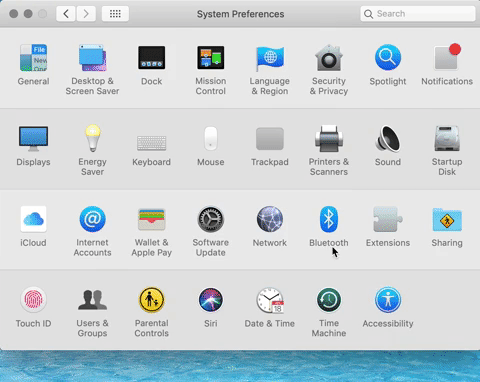
10. On your iPhone, make sure you were successfully able to access the internet through your Mac and then launch the AppleTV Remote App
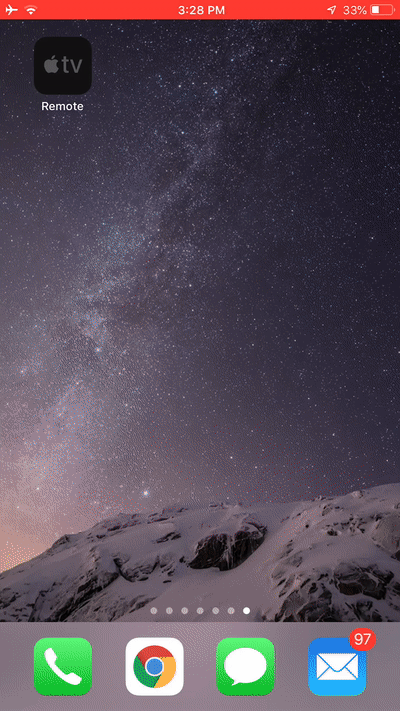
11., Ar trebui să vedeți AppleTV-ul dvs. Disponibil în aplicație și mergeți mai departe și faceți clic pe acesta pentru a vă conecta + introduceți codul pin afișat la televizor.aplicația de la distanță cu cel mai nou AppleTV este minunată, deoarece puteți utiliza chiar și Siri la fel cum ați face pe cea mai nouă telecomandă.
pentru a obține orice dispozitiv pentru a asocia la AppleTV este nevoie să introduceți într-un cod care este afișat pe televizor în aparat.
12. Acum vrem să simulăm o tastatură Bluetooth pe Mac pentru a o conecta fără a se baza pe o rețea. Pe Mac, Descărcați Typeeto gratuit și lansați-l. (https://downloads.tomsguide.com/Typeeto, 0301-63653.,html)
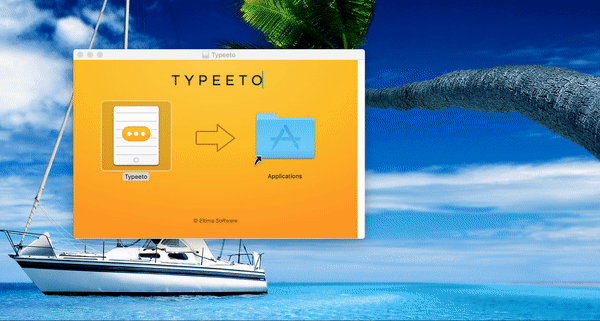
13. Acum va face ca Mac-ul dvs. Bluetooth să poată fi descoperit, deci folosind iPhone-ul dvs., accesați aplicația de la distanță pentru a controla AppleTV-ul și adăugați Mac-ul ca Dispozitiv Bluetooth. (Setări > General > Bluetooth și Dispozitive)
14., Acum că ați conectat tastatura Bluetooth simulată pe Mac ca Dispozitiv Bluetooth pentru AppleTV, nu mai aveți nevoie de o conexiune prin cablu pentru AppleTV. Mergeți mai departe și deconectați cablul Ethernet de la AppleTV și ciclul de alimentare.
15. Acum utilizați tastatura Bluetooth simulată pe Mac (Typeeto) pentru a naviga pe AppleTV și a configura conexiunea wifi. Tastele săgeată de la tastatură vă permit să navigați în jur, în timp ce tastele ESCAPE și ENTER vă permit să intrați și să ieșiți din selecții., Înființat prin WIFI (Setări > Rețea > WIFI)
16. Acum, că WIFI-ul dvs. este configurat, porniți WIFI-ul Iphone-ului și celularul din nou și treceți la aceeași rețea WIFI pe care ați setat AppleTV-ul ca.acum Puteți utiliza aplicația iPhone Remote pentru a vă controla televizorul!acest lucru a fost mai mult decât frustrant, deoarece Apple a pus o varietate de bariere care ne împiedică să schimbăm conexiunea la rețea în timp ce Ethernet este conectat sau are butoane de navigație pe unitatea AppleTV în sine.